1Структура Excel-97
| Вид материала | Документы |
СодержаниеПоле процедур Смуга індикатора на полях Значок Перегляд усього модуля Локальне вікно налагодження Локальне вікно налагодження Область "Контрольное окно отладки" |
- Применение Microsoft Excel для обработки табличных данных. Выполнение расчетов в таблицах, 14.68kb.
- Введение в Excel Цели, 81.13kb.
- Реферат на тему, 302.36kb.
- Загальна характеристика табличного процесора, 109.35kb.
- Окно программы ms excel 2 Основные понятия ms excel. 2 Адреса ячеек 3 Типы данных, 742.75kb.
- Назначение программы Microsoft Excel (или просто Excel ) и создание и обработка электронных, 184.32kb.
- Программа Excel курсоваяработ а натем у: "прикладная программа excel", 583.33kb.
- Программа курса повышения квалификации профессорско-преподавательского состава по программе:, 46.44kb.
- Пособие для начинающих Воробьев В. В. Microsoft Excel, 439.68kb.
- Курс лекций по дисциплине " основы компьютерных технологий" Часть II. Microsoft Excel, 457.54kb.
4.3Інтерфейс середовища Visual Basic for Application
На малюнку 5 подано інтерфейс середовища Visual Basic for Application
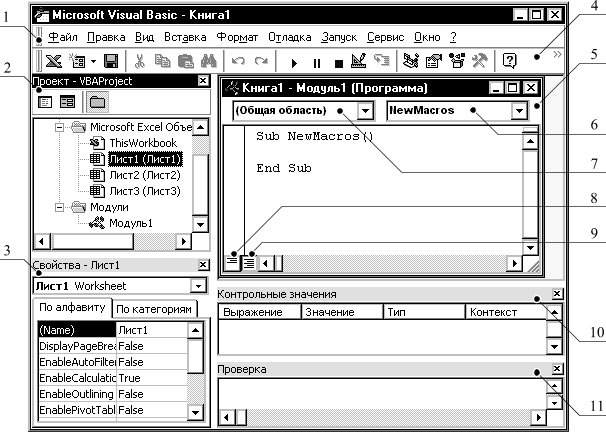
| 1 – меню; 2 – вікно проекту; 3 – панель інструментів; 4 – панель інструментів; 5 – вікно модуля; 6 – поле процедур; | 7 – поле об‘єкта; 8 – значок перегляду процедури; 9 – значок перегляду всього модуля; 10 – вікно контрольних значень; 11 – вікно перевірки; |
Рисунок 5
Вікно модуля служить для перегляду, написання і редагування програм Visual Basic. Дозволяється відкриття будь-якого числа вікон. Це дозволяє переглядати, і копіювати текст між різними модулями.
Елементи вікна модуля:
Поле об'єкта відображає ім'я виділеного об'єкта. Натискання стрілки праворуч від цього поля викличе список усіх характеристик, що має даний об‘єкт.
Поле процедур відображає список усіх процедур, створених для даного модуля. При виборі процедури із списку у вікні модуля відображається текст вказаної процедури.
Смуга індикатора на полях – сіра смуга уздовж лівого краю вікна модуля, на якій відображаються індикатори.
Значок Перегляд процедури – відображає виділену процедуру. У вікні модуля в кожний момент часу відображається тільки одна процедура.
Значок Перегляд усього модуля – включає режим перегляду всього програмного текста модуля.
Вікно перевірки дозволяє вводити або вставляти з буфера обміну рядок програми і після по натисканню клавіші ENTER запускати його на виконання. Вміст вікна перевірки не зберігається при завершенні роботи.
Вікно перевірки може бути переміщене в будь-яку точку екрана, якщо тільки воно не було зафіксовано на вкладинці "Закрепление" вікна діалогу "Параметры".
Локальне вікно налагодження автоматично відображає всі описані в поточній процедурі змінні і їх значення. Якщо вікно налагодження відкрите, його відновлення відбувається автоматично при кожному переключенні з режиму виконання в режим переривання.
Локальне вікно налагодження містить кілька стовпчиків серед яких:
"Выражение" – список локальних імен змінних (не відображаються глобальні змінні). Редагування даних у цьому стовпчику неможливо.
"Значение" – список значень змінних перерахованих в списку локальних імен. При виборі за допомогою миші значення з цього стовпчика курсор приймає форму букви I. У цьому режимі можна змінити значення вказаної змінної.
"Тип" – Відображає тип змінних. Дані в цьому стовпчику не редагуються.
Область "Контрольное окно отладки" з'являється автоматично, якщо в проекті визначені контрольні значення.
Вікно проекту є інструментом лише для керування елементами додатку.
Вікно властивостей дозволяє переглядати та змінювати властивості об‘єктів в режимі конструктора.
4.3.1Секція меню VBA
4.3.1.1Секція меню "Файл"
4.3.1.1.1Команда "Сохратнить <документ>" секції меню "Файл"
Викликається кнопкою панелі інструментів:
 , або клавішами швидкого виклику: CTRL+5. Ця команда зберігає створювану програму, а також всі її модулі - у вигляді документа (книги MS EXCEL).
, або клавішами швидкого виклику: CTRL+5. Ця команда зберігає створювану програму, а також всі її модулі - у вигляді документа (книги MS EXCEL).4.3.1.1.2Команди "Импорт файла" та "Експорт файла" секції меню "Файл"
Команда "Импорт файла" відображає вікно діалогу імпорту файлів, у якому в програму додається копія вказаного файла, а самий файл залишається без зміни. При додаванні модуля, ім'я якого збігається з існуючим, до імені файла додається номер. Імпортовані компоненти відображаються у вікні проекту.
Команда запускається кнопкою на панелі інструментів:
 . (Клавіша швидкого виклику: CTRL+M).
. (Клавіша швидкого виклику: CTRL+M).Команда "Експорт файла" відкриває вікно діалогу експорту файла. Вказаний модуль копіюється в зовнішній файл. Команда недоступна, якщо у вікні проекту не вибрали ім‘я модуля.
Команда запускається кнопкою на панелі інструментів:
 . (Клавіша швидкого виклику: CTRL+E).
. (Клавіша швидкого виклику: CTRL+E).4.3.1.1.3Команда "Удалить <Елемент>"... секції меню "Файл"
Знищує активний модуль із програми. Команда недоступна, якщо у вікні проекту немає помічених елементів. При вилученні з проекту модуля необхідно переконатися, що в програмі, яка залишилася, немає посилань на вилучені елементи.
Перед вилученням елемента VBA запитує, чи варто експортувати цей елемент у файл. Якщо у вікні повідомлення натиснути кнопку "Так", відкриється вікно діалогу "Експорт файла", якщо відповісти "Ні", елемент буде знищений.
4.3.1.1.4Команда "Печать" секції меню "Файл"
Команда дозволяє друкувати текст програм на принтері. Кнопка панелі інструментів:
 . Клавіша швидкого виклику: CTRL+P.
. Клавіша швидкого виклику: CTRL+P.Параметри вікна діалогу:
"Диапазон печати" – задає діапазон друкування:
- "Виділений текст" - друкування виділеного тексту програми.
- "Поточний модуль" - друкування тексту програми для виділеного модуля в вікні проекту.
- "Поточний проект - друкування всього тексту програми.
4.3.1.1.5Команда "Закрыть и вернуться в <приложение>" секції меню "Файл"
Закриває середовище VBA і повертає користувача в головний додаток.
4.3.2Секція меню "Правка"
4.3.2.1Команда "Список свойств/методов" секції меню "Правка"
У вікні модуля виводить список, що містить доступні для об'єкта властивості і методи. Якщо покажчик установлений на порожньому рядку, ця команда виводить список доступних методів. Кнопка панелі інструментів:
 . Клавіша швидкого виклику: CTRL+J.
. Клавіша швидкого виклику: CTRL+J.Щоб список при наборі тексту відкривався автоматично необхідно вибрати параметр "Список компонентов" на вкладці "Редактор" вікна діалогу "Параметри".
Пошук властивості або методу в списку виконується шляхом прокручування списку і вибору в ньому бажаного елемента.
Вставка виділеної властивості або методу в інструкцію виконується шляхом:
- подвійного клацання мишею на властивості або методі;
- натисканням клавіші TAB для вставки або ENTER для вставки і переходу до наступного рядка.
4.3.2.2Команда "Список констант" секції меню "Правка"
Ця команда виводить у вікні модуля список, що містить константи для введеної властивості, яким передує знак рівності (=). Кнопка панелі інструментів:
 . Клавіша швидкого виклику: CTRL+SHIFT+J.
. Клавіша швидкого виклику: CTRL+SHIFT+J.Щоб список при наборі тексту відчинявся автоматично, необхідно вибрати параметр "Список компонентов" на вкладинці "Редактор" вікна діалогу "Параметри".
4.3.2.3Команда "Сведения" секції меню "Правка"
Виводить синтаксис написання вибраної у вікні модуля змінної, функції, інструкції, методу або процедури. Кнопка панелі інструментів:
 . Клавіша швидкого виклику: CTRL+I.
. Клавіша швидкого виклику: CTRL+I.Для функцій або процедур із параметрами ця команда відображає підказку побудови синтаксично правильної інструкції, в якій виділяє поточний параметр напівжирним шрифтом.
Щоб зазначені повідомлення при наборі тексту з’являлися автоматично необхідно вибрати параметр "Сведения" на вкладці "Редактор" вікна діалогу "Параметри".
4.3.2.4Команда "Закончить слово" секції меню "Правка"
Завершує введення ключових слів мови VBA, якщо введено достатньо символів для розпізнавання слова. Кнопка панелі інструментів:
 . Клавіша швидкого виклику: CTRL+пропуск.
. Клавіша швидкого виклику: CTRL+пропуск.4.3.3Секція меню "Вид"
4.3.3.1Команда "Програма" секції меню "Вид"
Виводить вікно модуля для виділеного об'єкта.
4.3.3.2Команда "Описание" секції меню "Вид"
Ця команда виводить у вікні модуля місце опису змінної або процедури, на ім'я якої установлений маркер. Клавіша швидкого виклику: SHIFT+F2.
4.3.3.3Команда "Вернуться к последней позиции" секції меню "Вид"
У Visual Basic зберігаються останні 8 рядків, над якими виконувалися які-небудь операції. "Команда Вернуться…" дозволяє швидко переміщатися з одного місця програми в інше використовуючи ці рядки. Клавіша швидкого виклику: CTRL+SHIFT+F2.
4.3.3.4Команда "Окно локальных переменных" секції меню "Вид"
Відображає область "Окно локальных переменных" і автоматично показує всі змінні та їх значення. Кнопка панелі інструментів: .
Данні в вікні автоматично поновлюються щораз при переключенні з режиму "час виконання" в режим "переривання".
4.3.3.5Команда "Окно контрольного значения" секції меню "Вид"
Відображає вікно контрольних значень. Кнопка панелі інструментів:
 .
.Якщо при вході в режим переривання контрольні значення знаходиться поза областю визначення, то їх значення не висвічуються.
4.3.3.6Команда "Окно проекта" секції меню "Вид"
Ця команда виводить Вікно проекту, в якому є можливість керування елементами додатку. Кнопка панелі інструментів:
 . Клавіша швидкого виклику: CTRL+R.
. Клавіша швидкого виклику: CTRL+R.4.3.3.7Команда "Панель элементов" секції меню "Вид"
Виводить або приховує панель елементів, що містить доступні елементи керування. Кнопка панелі інструментів:
 .
.4.3.3.8Команда "Панели инструментов" секції меню "Вид"
Вибір цієї команди призводить до появи списку вмонтованих у Visual Basic панелей інструментів.
4.3.3.8.1Налагодження
Виводить панель інструментів "Отладка", що містить кнопки для загальних команд налагодження. (Див. Пункт секції меню Налагодження)
4.3.3.8.2Правка
Виводить панель інструментів "Правка", що містить кнопки для загальних команд редагування.
4.3.3.8.3Стандарт
Виводить стандартну панель інструментів.
4.3.3.8.4UserForm
Виводить панель інструментів UserForm, що містить кнопки для роботи з формою.
4.3.4Секція меню "Формат"
Команди меню "Формат" призначені для роботи з об'єктами на формах користувача: вирівнювання, групування, впорядкування.
4.3.5Секція меню "Отладка"
4.3.5.1Команда "Шаг з заходом" секції меню "Отладка"
Команда "Шаг з заходом" здійснюється перехід у режим переривання. Якщо інструкція є викликом процедури, буде виведена перша інструкція цієї процедури. Кнопка панелі інструментів:
 . Клавіша швидкого виклику: F8.
. Клавіша швидкого виклику: F8.4.3.5.2"Шаг з обходом" секції меню "Отладка"
Команда "Шаг з обходом" схожа на команду "Шаг з заходом". Відмінність виявляється, в тому що пропускається ілюстрація виконання підлеглих процедур. Кнопка панелі інструментів:
 . Клавіша швидкого виклику: SHIFT+F8.
. Клавіша швидкого виклику: SHIFT+F8.Команда доступна тільки в режимі переривання.
4.3.5.3Команда "Выполнить до текущей позиции" секції меню "Отладка"
При роботі в цьому режимі програма виконується до поміченої інструкції. Клавіша швидкого виклику: CTRL+F8. Ця команда корисна, наприклад, для пропускання великих циклів.
4.3.5.4Команда "Добавление контрольного значения" секції меню "Отладка"
Ця команда дає можливість ввести у діалогове вікно "Добавление контрольного значения" контрольне значення для подальшого перенесення його в вікно "Контрольные значения". Кнопка панелі інструментів:
 .
.4.3.5.5Команда "Изменить контрольное значение" секції меню "Отладка"
Ця команда виводить вікно діалогу "Изменение контрольного значения" для редагування або вилучення контрольного значення. Команда доступна тільки при встановленому контрольному значенні, навіть якщо вікно налагодження сховане.
Кнопка панелі інструментів:
 . Клавіша швидкого виклику: CTRL+W.
. Клавіша швидкого виклику: CTRL+W.4.3.5.6Команда "Контрольне значення" секції меню "Отладка"
Ця команда служить для перегляду поточного значення змінної, властивості або виразу, коли додаток користувача входить у режим переривання. Кнопка панелі інструментів:
 . Клавіша швидкого виклику: SHIFT+F9.
. Клавіша швидкого виклику: SHIFT+F9.Для додавання контрольного виразу з вікна діалогу "Контрольне значення" необхідно натиснути кнопку "Добавить".
4.3.5.7Команда "Точка останова" секції меню "Отладка"
Команда служить для встановлення або вилучення точки зупинки в рядку програми, на якому встановлено маркер. Неможливо встановити точку зупинки в рядку, що містить невиконувані інструкції, наприклад коментар, інструкції опису або порожні рядки.
Кнопка панелі інструментів:
 . Клавіша швидкого виклику: F9.
. Клавіша швидкого виклику: F9."Точки останова" не зберігаються разом із програмою.
4.3.5.8Команда "Снять все точки останова" секції меню "Отладка"
Ця команда вилучає всі точки зупинки з проекту. Кнопка панелі інструментів:
 . Клавіша швидкого виклику: CTRL+SHIFT+F9.
. Клавіша швидкого виклику: CTRL+SHIFT+F9.4.3.5.9Команда "Следующая инструкция" секції меню "Отладка"
Встановлює точку виконання на обраний рядок програми. Для встановлення рядка, що буде виконуватися після поточної інструкції, варто вибрати потрібний рядок програми і виконати команду "Следующая инструкция" або за допомогою миші перемістити індикатор поточного виконуваного рядка.
Ця команда корисна для повторення інструкції всередині поточної процедури, а також для обходу небажаних інструкцій. За допомогою команди "Следующая инструкция" неможливо встановити точку виконання на інструкцію в іншій процедурі.
Кнопка панелі інструментів:
 . Клавіша швидкого виклику: CTRL+F9.
. Клавіша швидкого виклику: CTRL+F9.4.3.5.10Команда "Отобразить следующую инструкцию" секції меню "Отладка"
Ця команда використовується для розміщення курсора на рядку, що буде виконуватися наступним. Кнопка панелі інструментів:
 .
.Команда доступна тільки в режимі переривання.
4.3.6Секція меню "Вставка"
4.3.6.1Команда "Процедура" секції меню "Вставка"
Додає в активний модуль процедуру Sub, або процедуру Function. Доступна тільки у вікні модуля.
4.3.6.2Команда "UserForm" секції меню "Вставка"
Створює нову форму і додає її в програму.
4.3.6.3Команди "Модуль" і "Модуль класса" секції меню "Вставка"
Команди створюють відповідно новий стандартний модуль і новий модуль класу додають його в активну програму.
4.3.6.4Команда "Файл" секції меню "Вставка"
Відображає вікно діалогу "Вставка файла" для додавання тексту існуючого модуля в місце вказане курсором. Доступна тільки в редакторі.
4.3.7Секція меню "Запуск"
4.3.7.1Команда "Запуск подпрограммы/формы" секції меню "Запуск"
Команда запускає поточну процедуру, якщо курсор знаходиться в процедурі.
В режимі переривання команда змінюється на "Продолжить".
Якщо вікно модуля не є активним, назва команди змінюється на "Запуск макроса".
4.3.7.2Команда "Продолжить" секції меню "Запуск"
Відновлює виконання поточної процедури.
4.3.7.3Команда "Запуск макроса" секції меню "Запуск"
Запускає макрос.
4.3.7.4Команда "Прервать" секції меню "Запуск"
Ця команда зупиняє виконання програми і здійснює перехід у режим "переривання". Виконувана в даний момент інструкція виводиться у вікні модуля зі значком у лівому полі (якщо у вікні діалогу "Параметры" на вкладинці "Формат" встановлений прапорець "Индикатор поля").
У деяких випадках при внесенні змін у програму в режимі переривання необхідно її перезапустити, з тим щоб ці зміни були враховані.
При виконанні команди "Сброс <имя_проекта>" в секції меню "Запуск" (або використанні відповідної кнопки на панелі інструментів) програма знову повертається до початкового стану, відновляються вихідні значення всіх змінних.
Кнопка панелі інструментів:
 . Клавіша швидкого виклику: CTRL+BREAK.
. Клавіша швидкого виклику: CTRL+BREAK.4.3.8Секція меню сервіс
4.3.8.1Команда "Макрос" секції меню "Сервис"
Відображає вікно діалогу "Макрос" для створення, зміни, видалення і запуску макросів.
4.3.8.2Команда "Параметри" секції меню "Сервис"
Команда виводить вікно діалогу "Параметри", де можливе встановлення параметрів середовища програмування Visual Basic.
4.3.9Секція меню "?"
Команди цього меню відповідають структурі довідкової системи MS Windows.
